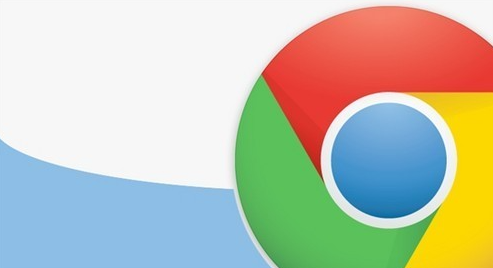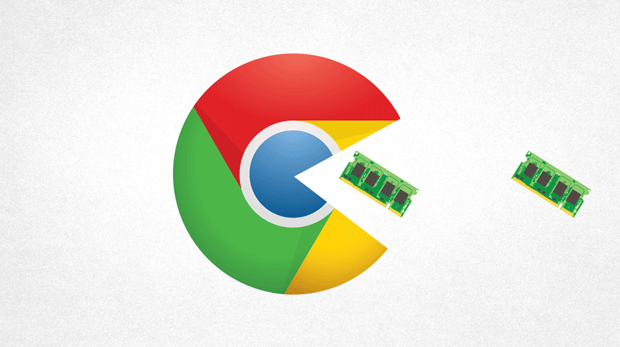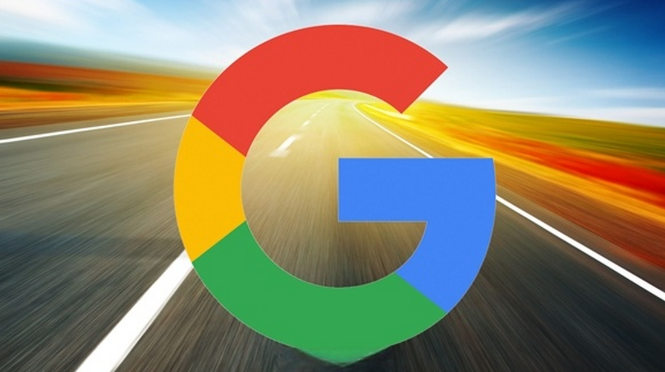详情介绍

一、启用与关闭自动填充功能
1. 进入设置页面
- 打开Chrome浏览器,点击右上角三个点(菜单图标)→选择“设置”。
- 在左侧栏找到“自动填充和密码”选项并点击。
2. 开启或关闭功能
- 勾选“自动填充表单”和“自动填充密码”以启用功能,或取消勾选以关闭。
- 若首次使用,系统会提示是否允许保存密码,根据需求选择“是”或“否”。
二、管理已保存的密码
1. 查看密码
- 在“自动填充和密码”页面,点击“Google密码管理工具”。
- 所有已保存的密码会以列表形式显示,包括网站地址、用户名和密码(需点击“眼睛”图标查看完整密码)。
2. 删除或更新密码
- 删除:在密码列表中找到目标网站,点击右侧的“删除”按钮(通常为垃圾桶图标)。
- 更新:点击“编辑”按钮(三点或三角形图标),输入新密码后保存。
3. 批量导出密码
- 在密码管理页面,点击“导出密码”→选择“下载文件”(CSV格式)。
- 导出的文件可用于其他设备或密码管理器,但需注意安全性。
三、自定义自动填充规则
1. 调整填充优先级
- 在“自动填充和密码”页面,拖动地址、信用卡等信息右侧的箭头图标,调整自动填充顺序。
- 例如,将常用地址拖至顶部,优先填充。
2. 设置例外网站
- 进入“设置”→“站点设置”→“权限”→“自动填充”。
- 搜索特定网站(如银行官网),单独设置禁用自动填充功能。
四、安全与隐私保护
1. 定期检查风险提示
- Chrome会标记重复密码或老旧密码,在密码管理页面点击“立即更新”修复安全问题。
- 建议每3个月检查一次已保存的密码。
2. 清除自动填充数据
- 按`Ctrl+Shift+Del`(Windows)或`Cmd+Shift+Del`(Mac)→选择“自动填充表单数据”→点击“清除数据”。
- 清除前可手动备份重要密码(如导出CSV文件)。
3. 避免公共设备风险
- 在公共电脑使用后,务必清除所有自动填充数据,并关闭“自动登录”功能(在密码管理页面取消勾选相关选项)。
五、跨设备同步与备份
1. 启用同步功能
- 登录Google账号→进入“设置”→“你和Google”→开启“同步”。
- 勾选“密码”选项,确保密码在不同设备间自动同步。
2. 第三方工具增强管理
- 安装密码管理器(如LastPass、1Password),通过扩展程序集成到Chrome。
- 将Chrome保存的密码导出后导入第三方工具,提升加密强度。
通过以上步骤,可高效管理Chrome的密码和自动填充功能。若遇到复杂问题,建议访问谷歌官方支持社区获取帮助。